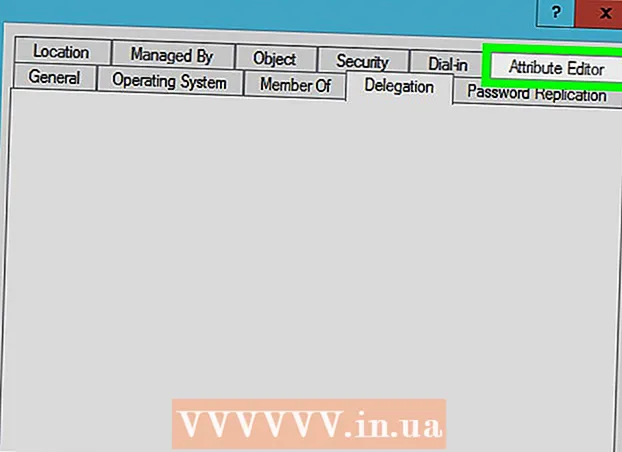Müəllif:
Helen Garcia
Yaradılış Tarixi:
15 Aprel 2021
YeniləMə Tarixi:
1 İyul 2024

MəZmun
Bu yazıda, pulsuz Giphy eklentisini istifadə edərək Slack-də cizgi görüntüsünü paylaşmağı və ya kompüterinizdən yükləməyi öyrənəcəksiniz.
Addımlar
Metod 1 /2: "Giphy" istifadə edin
 1 Slack komandanıza daxil olun. Bunu etmək üçün komandanızın iş sahəsinin ünvanını ünvan çubuğuna daxil edin və ya bu linki izləyin: https://slack.com/signin.
1 Slack komandanıza daxil olun. Bunu etmək üçün komandanızın iş sahəsinin ünvanını ünvan çubuğuna daxil edin və ya bu linki izləyin: https://slack.com/signin.  2 Bu linki izləyin: https://slack.com/apps/A0F827J2C-giphy. Bu sizi Slack tətbiqlər qovluğundakı "Giphy" səhifəsinə aparacaq.
2 Bu linki izləyin: https://slack.com/apps/A0F827J2C-giphy. Bu sizi Slack tətbiqlər qovluğundakı "Giphy" səhifəsinə aparacaq.  3 Basın Yüklemek (Yüklemek). Sol sütundakı yaşıl düymədir.
3 Basın Yüklemek (Yüklemek). Sol sütundakı yaşıl düymədir.  4 Basın Giphy İnteqrasiyası əlavə edin (Giphy addonunu quraşdırın).
4 Basın Giphy İnteqrasiyası əlavə edin (Giphy addonunu quraşdırın). 5 GIF üçün bir reytinq seçin. Varsayılan olaraq, yaş məhdudiyyəti olmadan reytinq "G" dir, lakin açılan menyuda başqa bir reytinq seçə bilərsiniz.
5 GIF üçün bir reytinq seçin. Varsayılan olaraq, yaş məhdudiyyəti olmadan reytinq "G" dir, lakin açılan menyuda başqa bir reytinq seçə bilərsiniz.  6 Basın İnteqrasiyanı saxla (Birləşdirməni saxla). Giphy istifadə etməyə hazırdır.
6 Basın İnteqrasiyanı saxla (Birləşdirməni saxla). Giphy istifadə etməyə hazırdır.  7 İş mühitinə qayıdın.
7 İş mühitinə qayıdın. 8 Gif paylaşmaq istədiyiniz kanala vurun. Kanallarınız sol sütunda yerləşir.
8 Gif paylaşmaq istədiyiniz kanala vurun. Kanallarınız sol sütunda yerləşir.  9 Giphy hər hansı bir sözü daxil edin> və basın ↵ Daxil edin. "İstənilən söz>" sözünü gif növünün təsviri ilə əvəz edin. Bundan sonra müvafiq GIF görünəcək.
9 Giphy hər hansı bir sözü daxil edin> və basın ↵ Daxil edin. "İstənilən söz>" sözünü gif növünün təsviri ilə əvəz edin. Bundan sonra müvafiq GIF görünəcək. - Məsələn, pişiklərlə gifləri görmək istəyirsinizsə, daxil olun / giphy pişiklər.
 10 Basın Qarışdırındaha çox oxşar GIF -lər göstərmək üçün. Göndəriləcək GIF tapana qədər düyməni basmağa davam edin.
10 Basın Qarışdırındaha çox oxşar GIF -lər göstərmək üçün. Göndəriləcək GIF tapana qədər düyməni basmağa davam edin.  11 Basın Göndər (Göndər). Seçilmiş GIF kanalda görünəcək.
11 Basın Göndər (Göndər). Seçilmiş GIF kanalda görünəcək.
Metod 2 /2: Kompüterdən GIF yükləmək
 1 Slack komandanıza daxil olun. Bunu etmək üçün komandanızın iş sahəsinin ünvanını ünvan çubuğuna daxil edin və ya bu linki izləyin: https://slack.com/signin.
1 Slack komandanıza daxil olun. Bunu etmək üçün komandanızın iş sahəsinin ünvanını ünvan çubuğuna daxil edin və ya bu linki izləyin: https://slack.com/signin.  2 Gif paylaşmaq istədiyiniz kanala vurun. Kanal siyahısı pəncərənin sol tərəfində tapıla bilər.
2 Gif paylaşmaq istədiyiniz kanala vurun. Kanal siyahısı pəncərənin sol tərəfində tapıla bilər.  3 Basın + ekranın altındakı, mətn giriş sahəsinin solundadır.
3 Basın + ekranın altındakı, mətn giriş sahəsinin solundadır. 4 Basın Mənim kompüterimFayl Gəzgini açmaq üçün.
4 Basın Mənim kompüterimFayl Gəzgini açmaq üçün. 5 Göndərmək istədiyiniz gif -ə vurun. Bir gif seçmək üçün onu vurun.
5 Göndərmək istədiyiniz gif -ə vurun. Bir gif seçmək üçün onu vurun.  6 Basın Aç.
6 Basın Aç. 7 GIF -i kimin görə biləcəyini seçin. Varsayılan olaraq, gif -i yalnız siz görə bilərsiniz. Gerekirse, açılan siyahıdan başqa bir seçim seçin.
7 GIF -i kimin görə biləcəyini seçin. Varsayılan olaraq, gif -i yalnız siz görə bilərsiniz. Gerekirse, açılan siyahıdan başqa bir seçim seçin.  8 Basın Yükləmək Şəkli seçilmiş istifadəçilərlə paylaşmaq üçün (Yüklə).
8 Basın Yükləmək Şəkli seçilmiş istifadəçilərlə paylaşmaq üçün (Yüklə).